Sådan installeres EASI'R til Microsoft Outlook på din computer
- Trinvis installationsbeskrivelse til Outlook 2019, Office 365 og Outlook til Mac
Først og fremmest nogle gode nyheder til læserne af denne vejledning: Installation af EASI'R Outlook-Add-in er enkel og kan udføres uden nogen særlig forudgående viden. Nedenfor viser vi dig, hvordan du kan installere tilføjelsesprogrammet i kun få trin på din computer. Hvis du skulle støde på problemer, hjælper vores supportteam dig gerne (kontaktoplysninger forefindes i slutningen af denne vejledning).
Forudsætninger:
- Microsoft Outlook skal allerede være installeret på din computer.
- Du skal have et gyldigt EASI'R-login.
Der er to måder at installere EASI'R Outlook-tilføjelsesprogrammet på: Enten via 'Installer tilføjelsesprogram' eller via 'Fil'. Dette dokument forklarer installationen via 'File'. Hvis dette ikke virker for dig, kan du finde den anden installationsvejledning her.
- Åbn Microsoft Outlook på din computer. Klik derefter på "Filer" i øverste venstre hjørne.
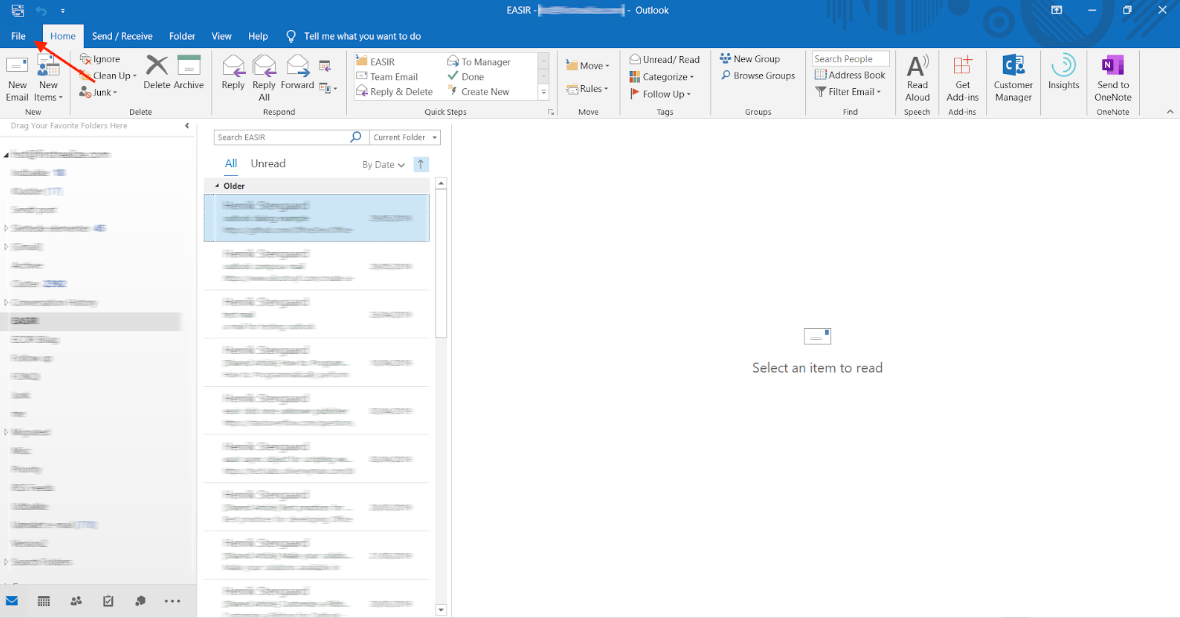
- Nu åbnes et nyt vindue med overskriften "Kontooplysninger". Klik på "Administrer tilføjelsesprogrammer" længere nede på siden.
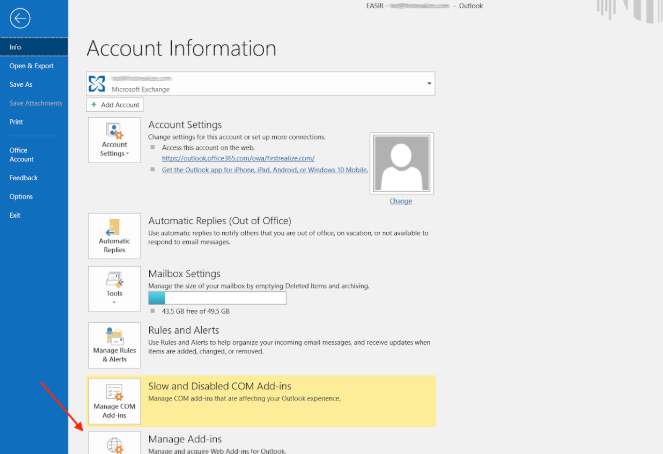
- Et nyt vindue skulle have åbnet, kaldet “Administrer tilføjelsesprogrammer”. Klik på ikonet “+” her.
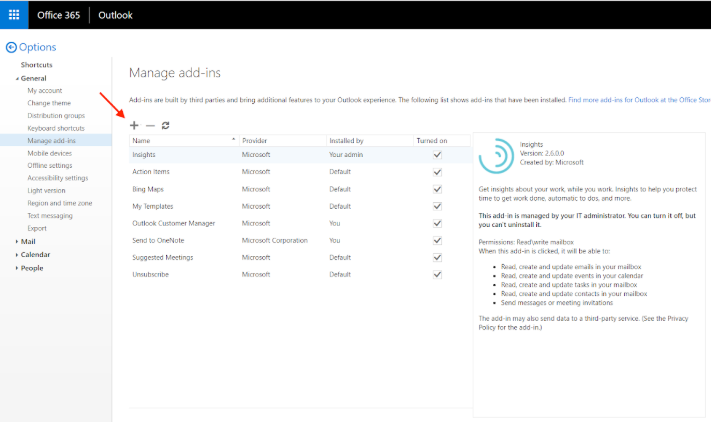
- Som et resultat af det forrige trin skulle et nyt vindue være dukket op i højre side af din skærm, kaldet "Tilføj tilføjelsesprogram fra en fil."
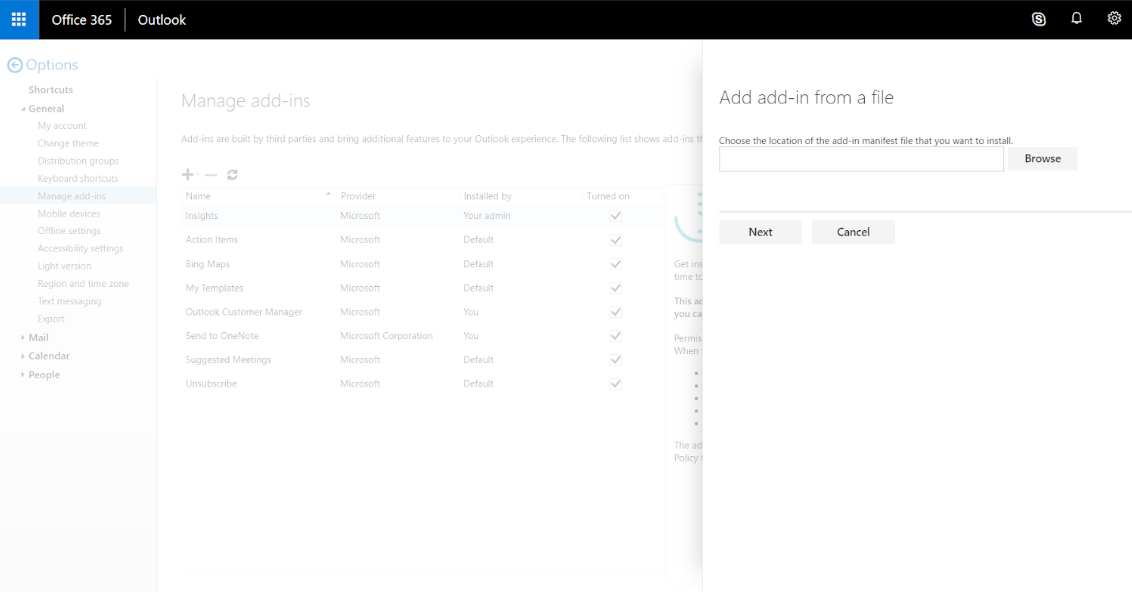
- Før vi kan tilføje den nødvendige EASI'R-manifestfil, skal du først downloade den til din computer. For at gøre dette skal du kopiere følgende URL https://outlook.easir.com/manifest.xml fra denne manual (markér med musen, hvor det er relevant, udfør højreklik, og vælg derefter kopi), og du skal åbne en ny fane i din browser og indsætte URL'en. Du vil se et vindue, der ser sådan ud (beskåret skærmbillede i denne vejledning):

- Gem nu alle oplysningerne på denne skærm på din computer ved at trykke på Command + S som en Mac-bruger eller ved at trykke på Ctrl + S, hvis du bruger Windows.
- Naviger derefter tilbage til Outlook. Vinduet, der blev åbnet med trin 4, kaldet "Tilføj tilføjelsesprogram fra en fil", skal stadig være åbent. Klik på knappen "Gennemse". Du kan nu gennemse din computer, finde manifestet, hvor du lige har gemt det, og klikke på det for upload. Klik derefter på næste.
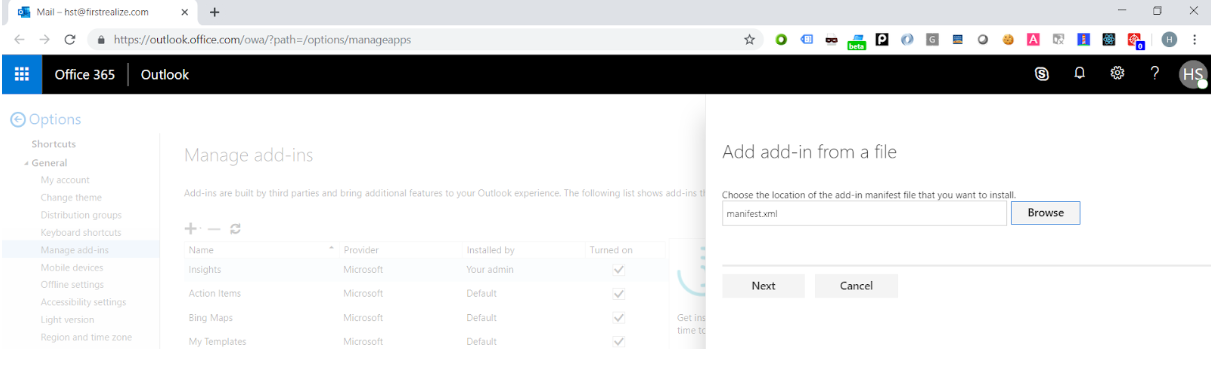
- Nu er der åbnet et vindue, der advarer dig om, at din EASI'R-tilføjelse ikke kommer fra Office-butikken. Det er fint, så bekræft venligst bare, at du har læst denne meddelelse ved at klikke på knappen "Installer".
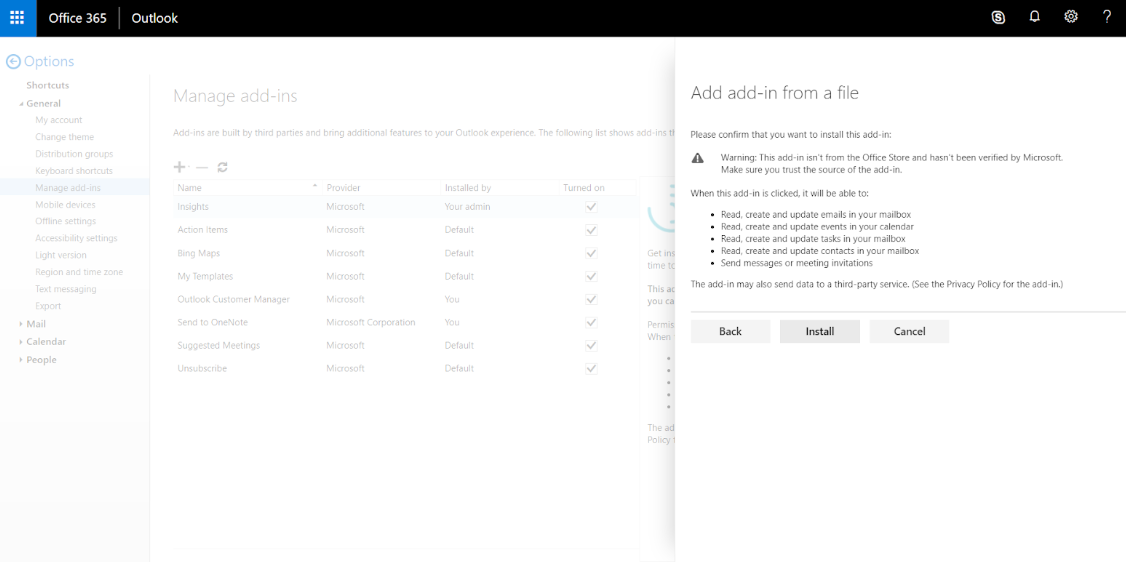
- Det næste vindue informerer dig om, at du har tilføjet et tilføjelsesprogram til Outlook. Klik på “OK”.
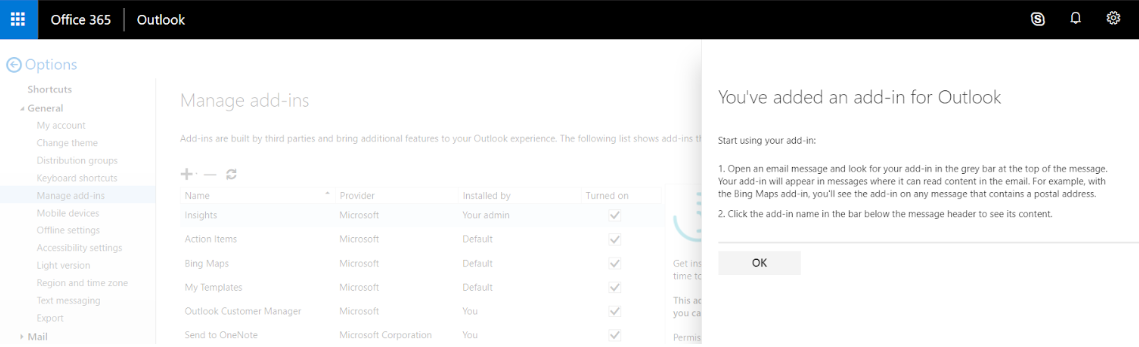
- Fremragende! EASI'R-tilføjelsesprogrammet er nu installeret på din Microsoft Outlook-konto og er angivet på din tilføjelsesliste. Bare et par trin til, og du er færdig!
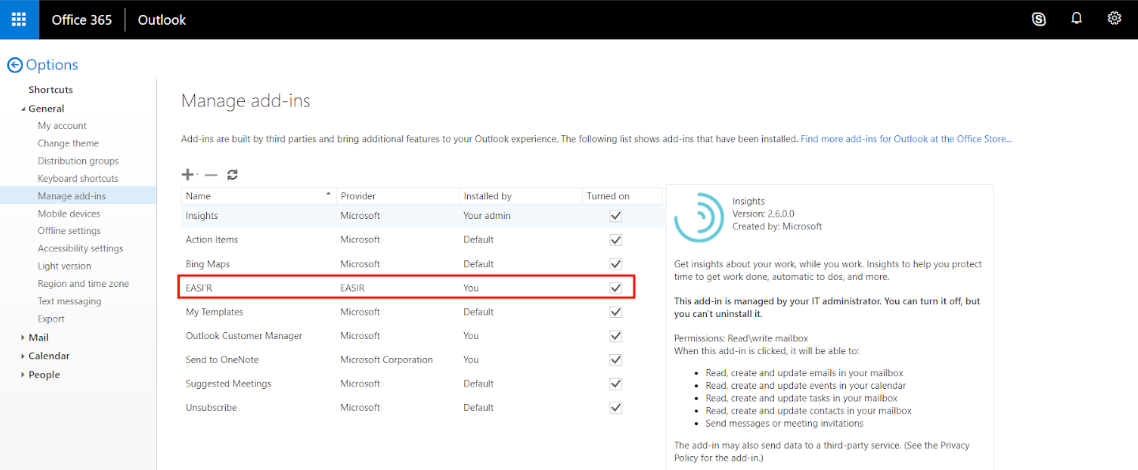
- Gå nu tilbage til din Outlook-e-mailskærm. Du kan se, at EASI'R Outlook-tilføjelsesprogrammet nu vises i den øverste menubjælke.
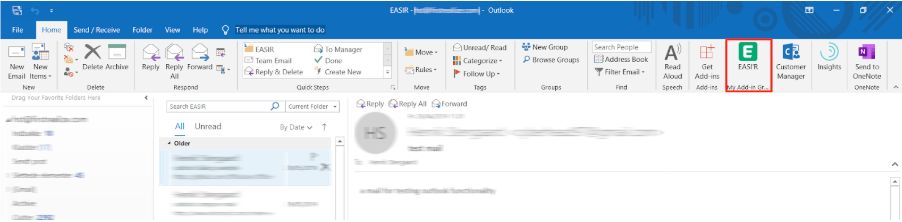
Hvis ikonet ikke er der, skal du klikke på de tre prikker i højre hjørne af den e-mail, du ser på, og finde EASI'R-ikonet længere nede på listen.
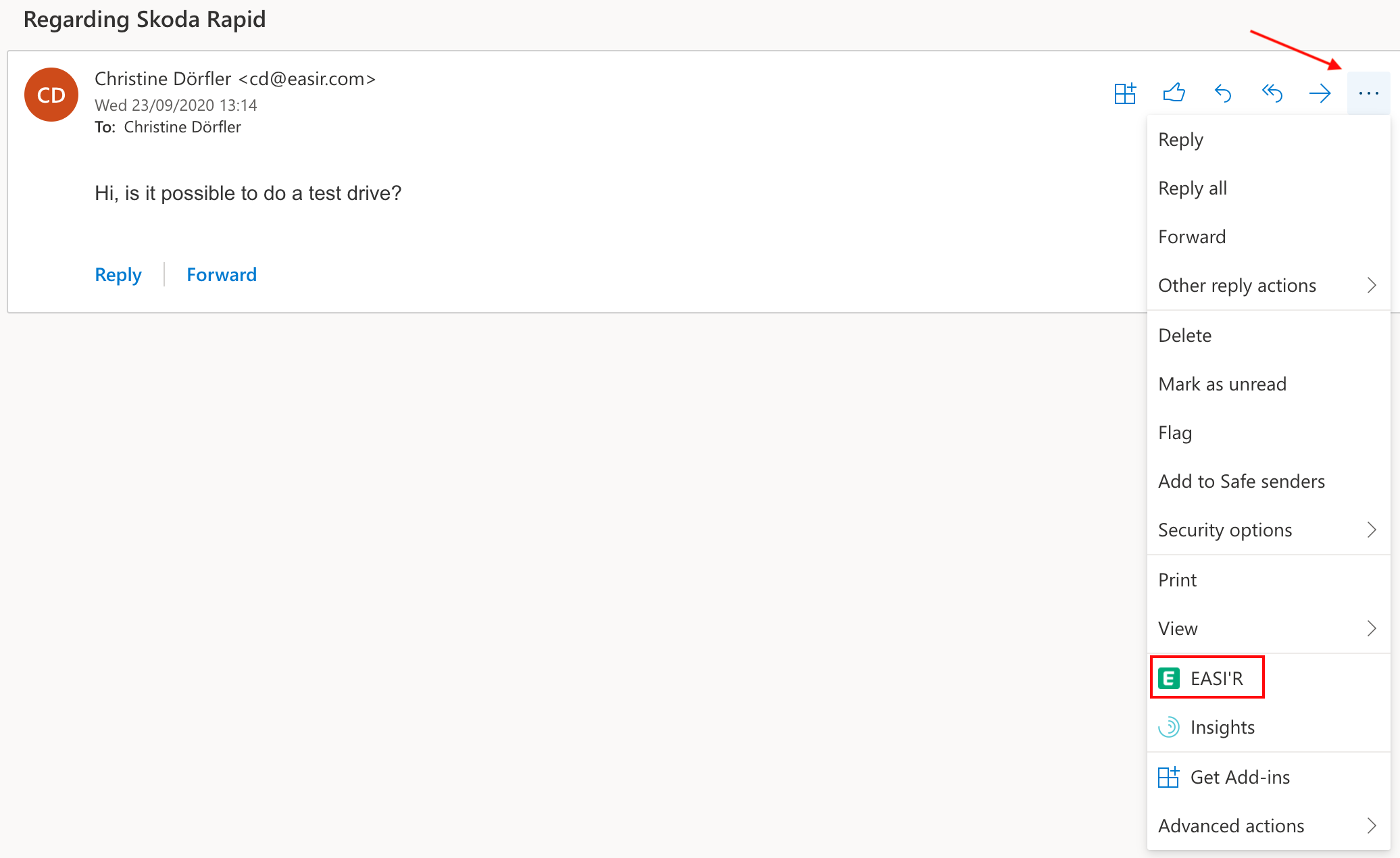
- Klik derefter på "pin"-ikonet længst til højre for at sikre, at tilføjelsesprogrammet altid vil være tilgængeligt, når du åbner en e-mailbesked. Indtast dit. Indtast e-mail og password
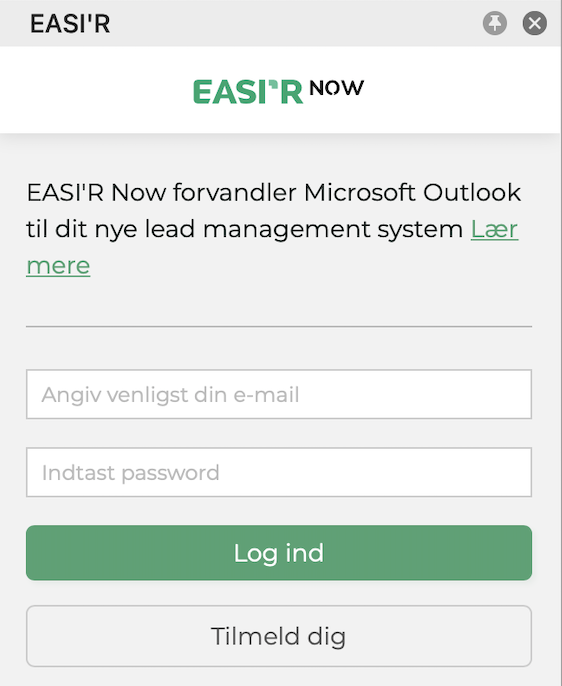
Det var det, du er nu i stand til at begynde at arbejde med EASI'R til Outlook!
Hvis du skulle støde på problemer under installationsprocessen, bedes du kontakte EASI'R's supportteam på support@easir.com. Vi vil med glæde hjælpe dig!
Hvis du vil afinstallere tilføjelsesprogrammet, skal du klikke på her.